Telefono linijos bendrinimas su atstovu programoje "Microsoft Teams"
Galite pasirinkti ką nors iš "Teams" būti jūsų atstovu – asmeniu, kuris gali priimti ir skambinti jūsų vardu. Kai įtraukiate atstovą, iš esmės bendrinate su juo savo telefono liniją, kad jis galėtų matyti ir bendrinti visus jūsų skambučius.
Atstovo įtraukimas arba atstovo teisių keitimas
-
Eikite į Parametrai ir kita



-
Dalyje Tvarkyti atstovus pasirinkite Įtraukti atstovą.
Pastaba: Jei parametruose nematote perdavimo parinkčių, tikėtina, kad neturite "Enterprise Voice" arba "Business Voice" licencijos. Taip pat atkreipkite dėmesį, kad gali praeiti iki 24 valandų, kad įsigaliotų licencijų pakeitimai.
-
Ieškos lauke įveskite norimo atstovo vardą ir išplečiamajame meniu pasirinkite jo vardą.
-
Įtraukę atstovą galėsite suteikti jam skirtingas teises. Pažymėkite žymės langelius šalia teisių, kurias norite suteikti.
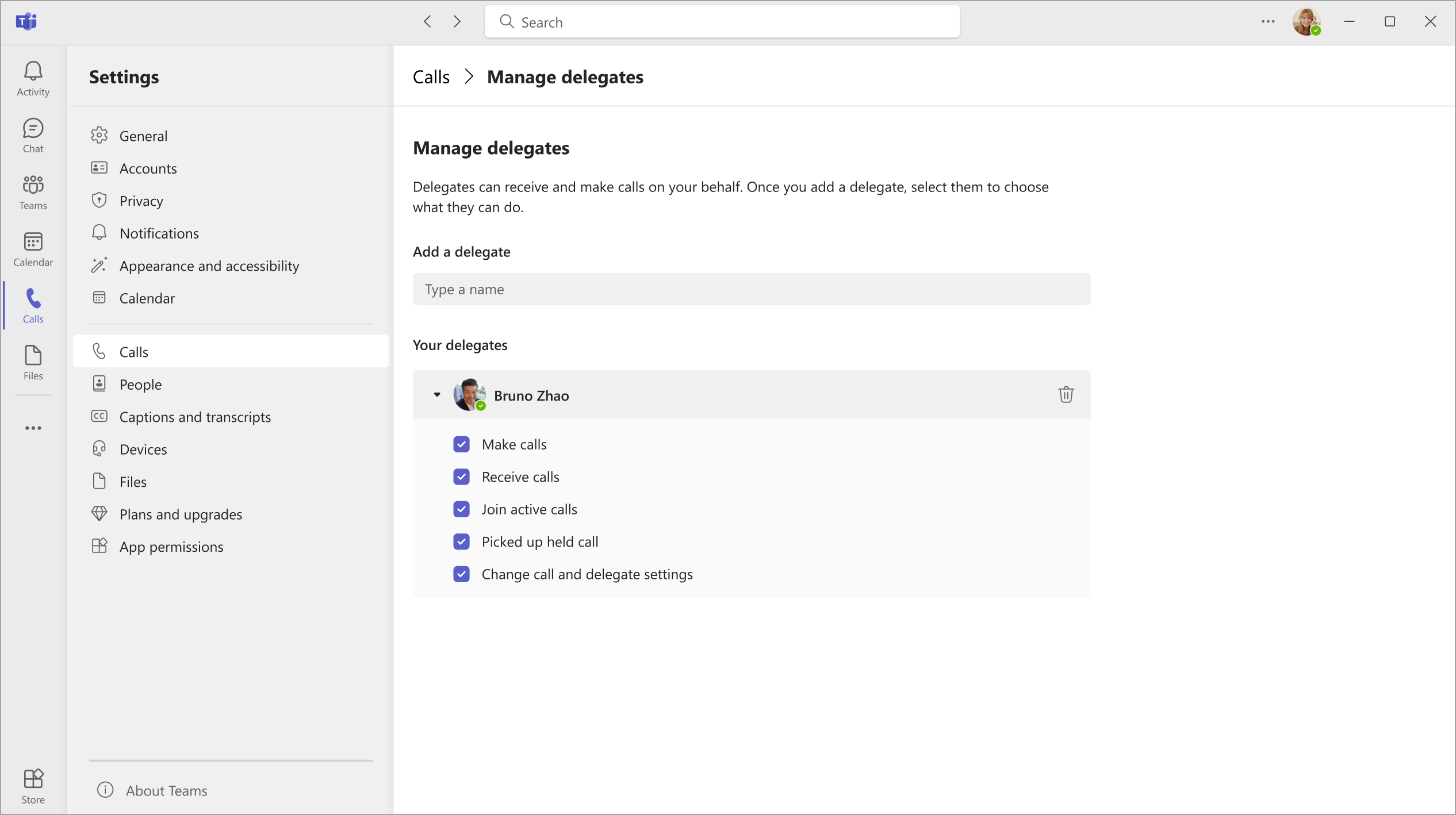
-
Jūsų atstovas gaus pranešimą, informuojantį apie jo naują būseną.
-
Naujasis atstovas bus rodomas jūsų atstovų sąraše ir šis sąrašas bus jūsų skambučių peradresavimo ir skambinimo tuo pat metu parinkčių pasirinkimas. Grįžkite į skambučių

Pastabos:
-
Atstovai gali matyti, kada skambinate ir su tuo bendrauja.
-
Visus jūsų ar jūsų vardu atliktus arba jūsų vardu gautus skambučius galite sulaikyti arba atnaujinti jūs arba jūsų atstovai.
-
Pažymėjus Keisti skambučio ir atstovo parametrus , tas atstovas galės matyti šias kitų jūsų atstovų teises ir atlikti jų pakeitimus.
Skambinimas ir skambučių priėmimas kaip atstovui
Kai būsite įtraukti kaip atstovas, galėsite skambinti ir atsiliepti į skambučius kieno nors kito vardu.
-
Eikite į (arba pradėkite) asmeninį pokalbį su asmeniu, kuriam norite skambinti.
-
Arba įveskite numerį numerio rinkiklyje ir pasirinkite Skambinti

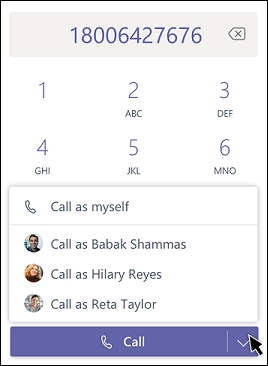
Atminkite, kad bet kuris delegatorius (asmuo, kuris jus paskyrė atstovu) visada gali matyti skambučius, kuriuos atliekate ir priimate jų vardu.
Sulaikyti skambučius kaip atstovui
Atstovai taip pat gali sulaikyti skambučius. Tiesiog skambučio lange pasirinkite Daugiau veiksmų 
Visiems pokalbio dalyviams bus pranešta, kad skambutis atidėtas, o jūs arba jūsų delegatorius gali tęsti skambutį spustelėdami Tęsti. Delegatoriai gali išjungti šią teisę atšaukdami sulaikytų skambučių paėmimą atstovo parametruose.
Pastaba: Sulaikyta muzika turėtų būti įjungta bendrinamoje eilutėje.
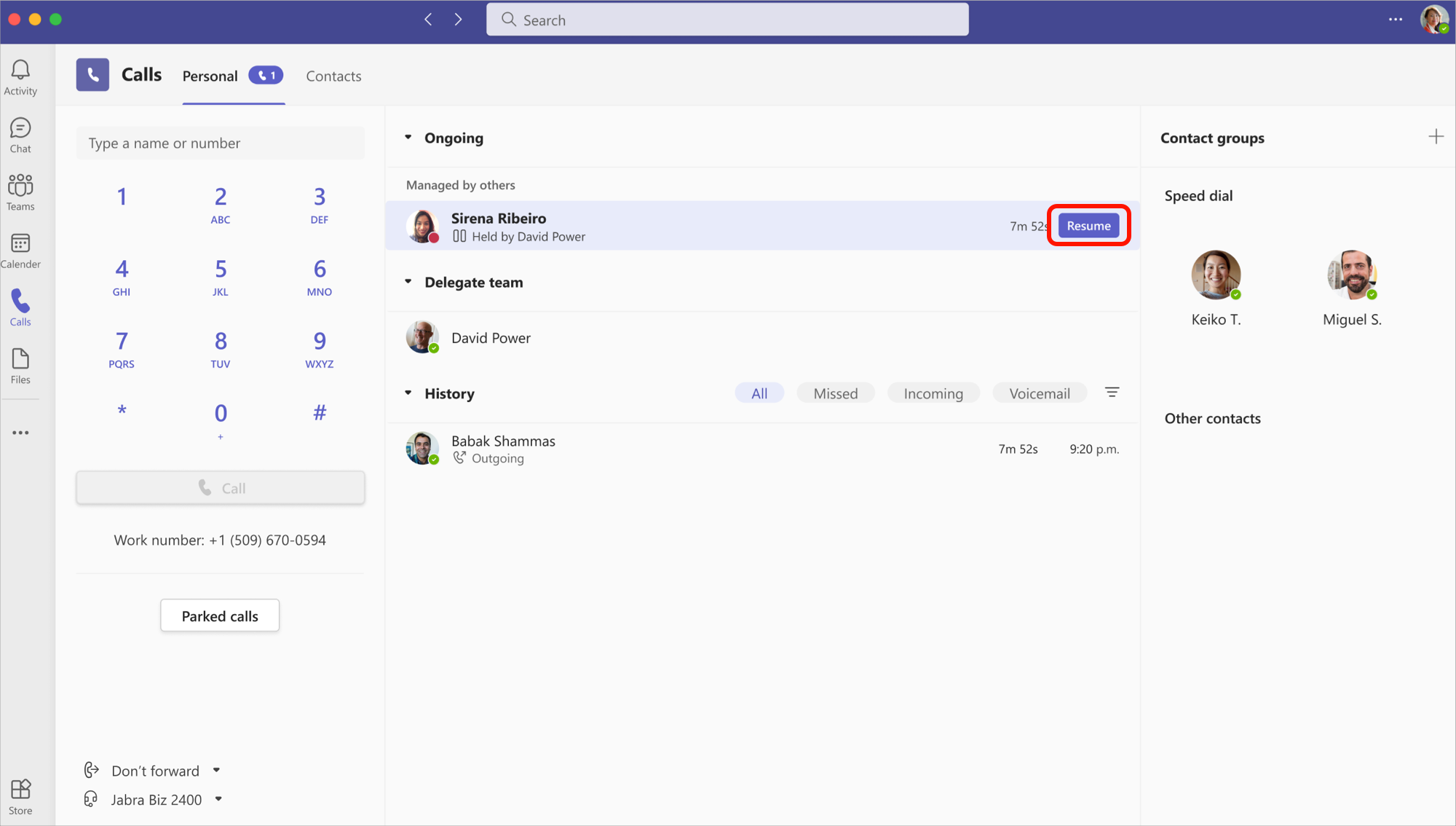
Prisijunkite prie aktyvių skambučių kaip delegatorius arba atstovas
Visi, turintys reikiamas teises, gali prisijungti prie aktyvaus skambučio.
-
Eikite į Skambučiai

-
Pasirinkite Prisijungti , kad prisijungtumėte prie skambučio.
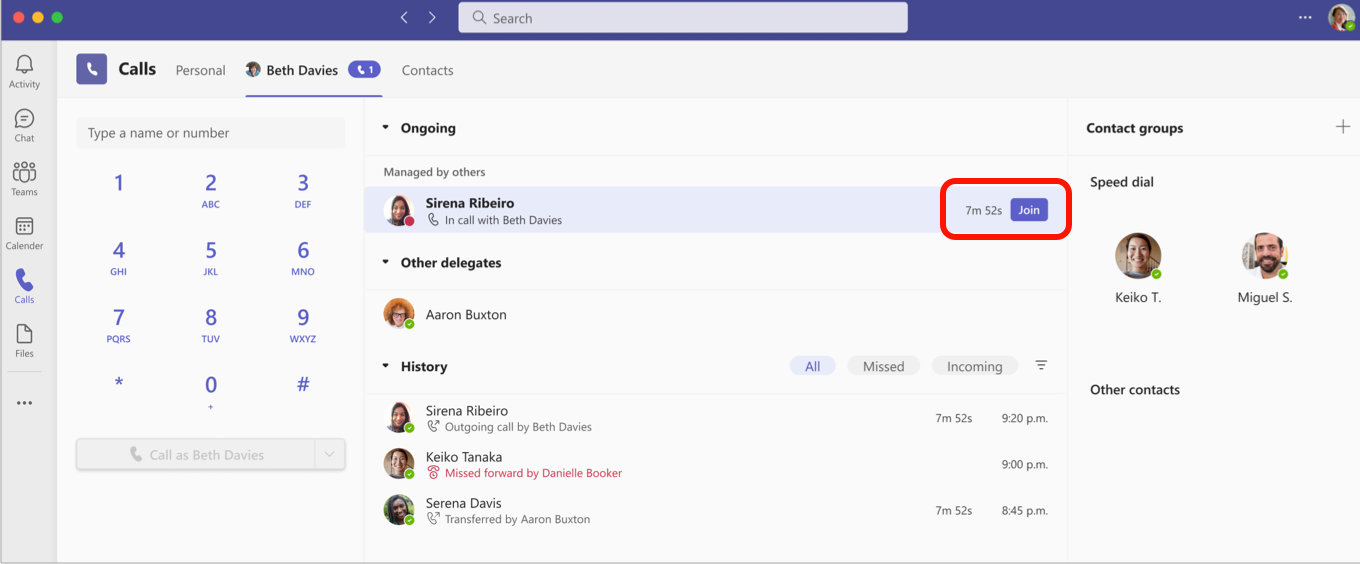
Pastaba: Prisijungus prie vykstančio skambučio bus konferencinis skambutis, o skambučio valdikliai, pvz., skambučio perdavimas, bus pašalinti.
Skambučių istorija
Naudojant deegatorių, jūsų skambučių istorija bus rodoma kaip visada. Bendrinamoje eilutėje matysite savo atliktus ir gautus skambučius.
Jei esate atstovas, skambučių istorijoje matysite savo atliktus ir gautus delegatoriaus vardu gautus skambučius.
Delegatoriaus skambučių ir atstovo parametrų keitimas
Jei esate atstovas, galite peržiūrėti ir redaguoti skambučių ir atstovų parametrus kito asmens vardu.
-
Eikite į Parametrai ir kita



-
Dalyje Tvarkyti atstovus pasirinkite Redaguoti.
-
Eikite į žmonės palaikote. Čia matysite sąrašą žmonių, kurių atstovus esate. Palaikykite pelės žymiklį virš bet kurio sąraše esančio vardo ir pasirinkite Daugiau parinkčių

-
Pasirinkite Peržiūrėti teises , jei norite redaguoti bet kurio kito atstovo teises, Keisti atstovus , kad įtrauktumėte arba pašalintumėte atstovus, arba Keisti skambučio parametrus , kad koreguotumėte delegatoriaus skambučių parametrus.










